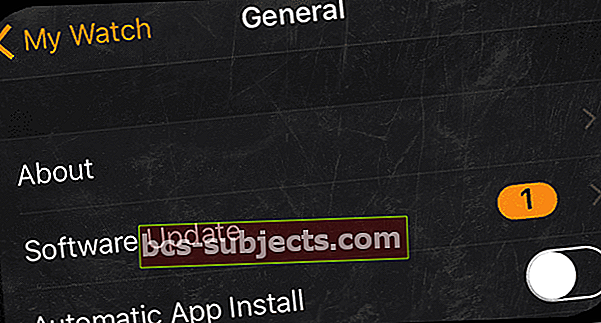عادةً ما تعمل التحديثات على أجهزة Apple دون أي عوائق. قد تواجه الأجهزة الأحدث مثل Apple Watch أحيانًا مشكلات أثناء تصحيحها بالترقية. إحدى المشكلات الشائعة التي يواجهها بعض المستخدمين هي رسالة الخطأ "تعذر التحقق من التحديث - تعذر التحقق من تحديث نظام التشغيل Watch لأنك غير متصل بالإنترنت.”
إعادة التشغيل البسيطة ، للأسف ، لا تصلح هذه المشكلة. إليك بعض الاقتراحات التي ستساعدك في معالجة هذه المشكلة.
 إذا لم تتمكن من التحديث إلى أحدث إصدار من watchOS بسبب عدم تمكنك من التحقق من خطأ التحديث ، فحاول إدخال رمز المرور على ساعتك
إذا لم تتمكن من التحديث إلى أحدث إصدار من watchOS بسبب عدم تمكنك من التحقق من خطأ التحديث ، فحاول إدخال رمز المرور على ساعتك تحذير واحد مهم: افعل لا تقاطع جهاز iPhone أو تشاهده إذا وصل إلى مرحلة "التثبيت".
- تأكد من تحديث iPhone الخاص بك إلى أحدث إصدار من iOS
- قم بتوصيل جهاز iPhone الخاص بك بشبكة WiFi والطاقة (يفضل المنفذ)
- حاول إيقاف تشغيل البيانات الخلوية (LTE) مؤقتًا على جهاز iPhone الخاص بك
- ضع iPhone بجوار Apple Watch مباشرةً للتأكد من أنها في النطاق
- أدخل رمز المرور الخاص بك على ساعتك قبل بدء التحديث
- ضع Apple Watch على الشاحن حتى انتهاء التحديث
- تحقق من شحن Apple Watch بنسبة 50 بالمائة على الأقل قبل البدء
- أغلق جميع التطبيقات المفتوحة الأخرى على جهاز iPhone الخاص بك (اضغط مرتين على الصفحة الرئيسية أو اسحب لأعلى من الأسفل للحصول على مبدل التطبيق واسحب لأعلى في معاينات التطبيق لإغلاقه)
- أعد تشغيل كل من Apple Watch و iPhone ، ثم قم بإجراء تحديث watchOS
تعذر التحقق من رسالة التحديث على Apple Watch: قم بالاتصال بمحطة شحن Apple Watch
نعم ، أحيانًا تكون الأشياء البسيطة هي التي تصنع الفارق. تأكد من توصيل Apple Watch بقاعدة الشحن الخاصة بها قبل بدء تحديث watchOS. لذا تأكد من توصيل Apple Watch بشاحنها وشحنها بنسبة 50 بالمائة على الأقل.
تعذر التحقق من رسالة التحديث على Apple Watch: تحقق من ملف التحديث
أول شيء يمكنك القيام به إذا كنت تواجه هذا الخطأ أثناء تحديث Apple Watch هو التحقق من ملف التحديث. عندما يتوقف التحديث ولا يبدأ ، ستحتاج إلى حذف التحديث من جهاز iPhone الخاص بك.
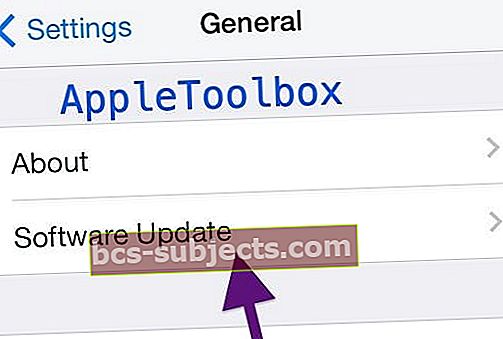
للقيام بذلك ، افتح تطبيق Apple Watch على جهاز iPhone الخاص بك. انقر على عام> الاستخدام> تحديث البرنامج وحذف ملف التحديث. بمجرد حذف الملف ، حاول تثبيت التحديث مرة أخرى. من المهم إزالة هذا الملف قبل محاولة إعادة تنزيل التحديث.

تعذر التحقق من رسالة التحديث على Apple Watch: قم بإيقاف التشغيل بترتيب محدد
الحيلة الأخرى التي تساعد في حل مشكلات Apple Watch هي فقط إيقاف تشغيل الأجهزة بالتسلسل وتطبيق التحديث.
تأكد من أن جهاز iPhone الخاص بك يعمل بأحدث إصدار من نظام التشغيل iOS وأن ساعتك مشحونة. قم بإيقاف تشغيل جهاز iPhone الخاص بك أولاً. بعد ذلك ، قم بإيقاف تشغيل الساعة. انتظر بضع دقائق ثم أعد تشغيل الهاتف أولاً متبوعًا بالساعة. الآن ، افتح تطبيق الساعة على جهاز iPhone الخاص بك وحاول تطبيق التحديث.
إذا لم يساعدك الخياران أعلاه في حل المشكلة ، فإن أفضل رهان ، في هذه الحالة ، هو إعداد Apple Watch كجهاز جديد عن طريق محو كل المحتوى والإعدادات ، وإقران الساعة ، ثم تطبيق التحديث.
- على الساعة: اذهب إلى عام> إعدادات> إعادة تعيين> مسح كل المحتوى والإعدادات
- قم بإقران الساعة مرة أخرى بجهاز iPhone: افتح تطبيق iPhone وقم بإقرانه بساعة Apple الخاصة بي
- قم باستعادة ساعتك من النسخة الاحتياطية
- قم بتوصيل ساعتك بالشاحن
- افتح تطبيق Apple Watch وقم بتطبيق التحديث من جهاز iPhone الخاص بك
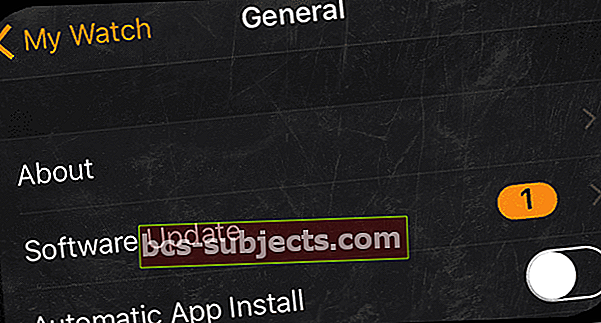
ملخص
يجب أن تعالج هذه الخطوات المشكلة. على الرغم من صعوبة إعداد الوحدة كساعة Apple Watch جديدة ، إلا أنها تعمل عادةً في معظم الحالات. يرجى مشاركتنا إذا نجحت هذه النصائح في إصلاح مشكلتك أو وجدت طريقة مختلفة لحل هذه المشكلة.
نأمل أن تكون هذه النصائح قد ساعدتك في حل مشكلة عدم القدرة على تحديث الرسالة على Apple Watch. لا تتردد في المشاركة إذا وجدت طرقًا أخرى للتغلب على هذه المشكلة.
نصائح للقارئ 
- ما نجح بالنسبة لي: أولاً ، قم بإيقاف تشغيل WiFi والبيانات الخلوية على جهاز iPhone الخاص بك ، ثم أعد تشغيلها. بعد إعادة التشغيل ، قم بتشغيل WiFi ولكن اترك البيانات الخلوية مغلقة. أدخل رمز مرور ساعتك ثم حاول التحديث
- حاول استخدام شبكة WiFi مختلفة. انتقل إلى أحد الجيران أو الأصدقاء أو مكتبة عامة محلية أو موقع به شبكة WiFi متاحة أو مقهى Starbucks أو أحد المقاهي المحلية وما إلى ذلك. نظرًا لأن كل شبكة تتصل بخوادم Apple بعناوين مختلفة ، فقد تعمل!